SQL Server 是一个广泛使用的数据库管理系统,其中的“sa”用户是系统管理员账户,拥有最高权限。如果您忘记了“sa”用户的密码或者需要更改“sa”用户的密码,则需要采取相应的措施来解决。本文将详细介绍如何更改 SQL Server 中的“sa”用户密码错误,帮助您快速解决此问题。
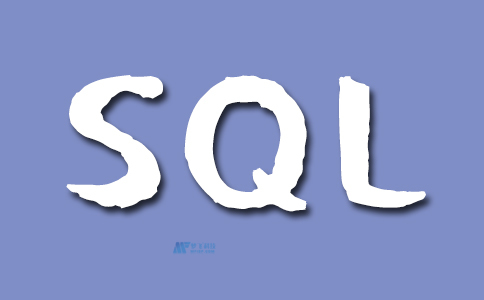
如果您尝试登录 SQL Server 中的“sa”用户,但由于密码错误而无法登录,可以采取以下措施:
一、使用 SQL Server Management Studio 更改密码
1. 使用 SQL Server Management Studio 连接 SQL Server,并以 Windows 身份验证身份登录。
2. 右键单击 Server 对象,选择“属性”选项。
3. 点击“安全性”选项卡,在“服务器身份验证”下选择“SQL Server 和 Windows 身份验证模式”。
4. 确定设置并重启 SQL Server 服务。
5. 在 SQL Server Management Studio 中,使用以“sa”用户身份登录时使用的名称和新密码连接 SQL Server。
二、使用 SQL 查询更改密码
1. 使用 SQL Server Management Studio 连接 SQL Server,并创建一个新查询。
2. 编写以下 SQL 查询:
ALTER LOGIN sa WITH PASSWORD='new_password'
GO
其中,“new_password”是您要更改为“sa”用户的新密码。
3. 点击“执行”按钮以执行查询。
三、使用命令提示符更改密码
1. 打开命令提示符,并切换到 SQL Server 安装目录下的“Binn”文件夹,例如:C:\Program Files\Microsoft SQL Server\MSSQL15.MSSQLSERVER\MSSQL\Binn。
2. 使用以下命令连接到 SQL Server:
sqlcmd -S localhost -U sa -P current_password
其中,“current_password”是当前“sa”用户的密码。
3. 成功连接后,使用以下命令更改密码:
ALTER LOGIN sa WITH PASSWORD='new_password'
GO
其中,“new_password”是您要更改为“sa”用户的新密码。
注意事项:
1.为了保护您的 SQL Server 数据库以及其中存储的机密信息,请不要将“sa”用户密码设置为弱密码。
2.在 SQL Server 中更改“sa”用户密码可能会影响其他依赖该账户的应用程序和服务,请先确保您了解和计划好相应的措施。
3.如果更改“sa”用户密码仍无法登录 SQL Server,可能需要重新安装 SQL Server。

结论:
忘记“sa”用户密码或者密码错误是一个常见的问题,但是在 SQL Server 中使用上述方法可以快速解决此问题。根据您的情况,可以选择使用 SQL Server Management Studio、SQL 查询或者命令提示符来进行密码更改操作。通过采取正确的措施保障数据库安全,您可以顺利管理和操作 SQL Server。















